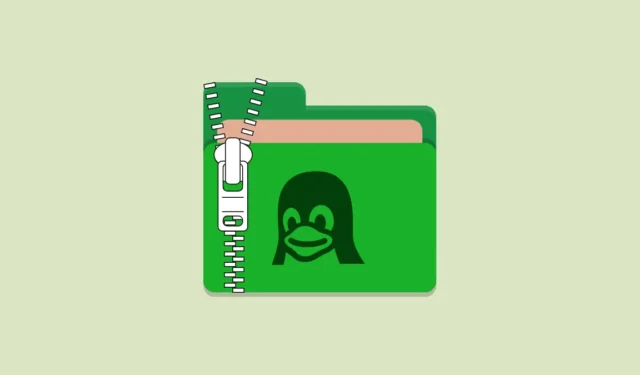
Saspiestu failu apstrāde ir bieža darbība Linux vidē, un .gzformāts ir viens no dominējošajiem saspiešanas veidiem. Faili, kuriem ir .gzpaplašinājums, tiek saspiesti, izmantojot gzip rīku, kas efektīvi samazina failu izmērus, vienlaikus saglabājot datu integritāti. Šī raksta mērķis ir sniegt norādījumus par dažādām pieejām .gzfailu izvilkšanai (atspiešanai) operētājsistēmā Linux.
.gzFaila definēšana
Fails .gzir saspiesta faila veids, ko ģenerē gzip (GNU zip) saspiešanas rīks. Tas ir paredzēts viena faila saspiešanai, padarot to ļoti populāru Unix un Linux platformās gan saspiešanas, gan dekompresijas uzdevumiem. Strādājot ar vairākiem failiem, tie parasti tiek arhivēti, izmantojot tarrīku, pirms tiek saspiesti ar gzip, kā rezultātā tiek .tar.gzizveidots arhīvs.
Failu izvilkšana .gz, izmantojot komandrindu
Failu atspiešanai ir pieejamas vairākas komandrindas utilītas .gz. Šeit ir visefektīvākās metodes.
1. metode: gzipkomandas izmantošana
Komandu gzipvar izmantot gan saspiešanai, gan dekompresijai ar -dkarodziņu ekstrakcijai.
- Palaidiet termināļa logu.
- Mainiet uz direktoriju, kurā atrodas
.gzfails, izmantojotcdkomandu. Piemēram:
cd /path/to/directory

- Lai atspiestu failu, izpildiet šo komandu:
gzip -d filename.gz

Šī komanda atspiedīs filename.gzun ģenerēs nesaspiesto failu. Ja vēlaties saglabāt sākotnējo .gzfailu, iekļaujiet šādu -kopciju:
gzip -dk filename.gz
2. metode: gunzipkomandas izmantošana
Komanda gunzipir īpaši pielāgota failu atspiešanai .gz.
- Atveriet termināļa logu.
- Pārejiet uz mapi, kurā atrodas
.gzfails:
cd /path/to/directory

- Lai atspiestu failu, palaidiet:
gunzip filename.gz

Šī komanda atspiedīs un izdzēsīs sākotnējo .gzfailu. Lai pēc izvilkšanas saglabātu saspiesto failu, izmantojiet:
gunzip -k filename.gz
3. metode: zcatkomandas izmantošana
Komanda zcatļauj skatīt saspiestā faila saturu, vispirms to nesaglabājot diskā. To var izmantot arī dekompresijai.
- Atveriet termināļa logu.
- Mainiet uz direktoriju, kurā atrodas
.gzfails:
cd /path/to/directory

- Lai atspiestu failu, varat izmantot:
zcat filename.gz > filename

Šī komanda novirza atspiesto saturu uz filename, atstājot sākotnējo .gzfailu neskartu.
Failu izvilkšana .gz, izmantojot GUI
Ja vēlaties izmantot grafisko lietotāja interfeisu (GUI), lielākā daļa Linux izplatījumu ir aprīkoti ar arhīvu pārvaldniekiem, kas spēj apstrādāt .gzfailus.
- Palaidiet failu pārvaldnieku un dodieties uz direktoriju, kurā atrodas
.gzfails.

- Ar peles labo pogu noklikšķiniet uz faila un atlasiet Izvilkt šeit vai līdzvērtīgu ekstrakcijas opciju.
Fails tiks izvilkts, un nesaspiestā versija parādīsies tajā pašā mapē. Šī pieeja saglabā sākotnējo .gzfailu pēc ekstrakcijas.
.tar.gzFailu izvilkšana
Fails .tar.gzir arhīvs, kas izveidots, izmantojot tarutilītu un pēc tam saspiests ar gzip. Lai izvilktu šādus failus, tarkomanda ir jāizmanto kopā ar gzip ekstrakcijas opcijām.
Izmantojot tarkomandu
- Atveriet termināļa logu.
- Mainiet uz direktoriju, kurā
.tar.gzatrodas fails:
cd /path/to/directory

- Izvelciet failus, izmantojot tālāk norādīto komandu:
tar -xvzf archive.tar.gz
Komandu opcijas ir šādas:
-
-x: izvelk failus no arhīva. -
-v: parāda izvilkto failu nosaukumus. -
-z: atspiež arhīvu, izmantojot gzip. -
-f: norāda arhīva faila nosaukumu.
Lai izvilktu failus uz noteiktu galamērķi, iekļaujiet -Copciju, kam seko vēlamais ceļš:
tar -xvzf archive.tar.gz -C /path/to/destination
Noderīgi padomi un paraugprakse
- Pirms svarīgu failu atspiešanas apsveriet dublēšanu, lai novērstu datu zudumu.
- Izmantojiet
tar -tvzf archive.tar.gz, lai skatītu faila saturu,.tar.gzto neizvelkot. - Pārliecinieties, vai jums ir nepieciešamās atļaujas lasīt un rakstīt direktorijos, ar kuriem strādājat.
- Atcerieties, ka gzip ir paredzēts viena faila saspiešanai; izmantojiet
tarkopā ar gzip, lai saspiestu vairākus failus vienā arhīvā.
Failu izvilkšana .gzoperētājsistēmā Linux ir vienkārša darbība, izmantojot tādas komandas kā gzip, gunzip, un tar. Neatkarīgi no tā, vai strādājat ar atsevišķiem saspiestiem failiem vai pilnām arhivētām kopām, šie rīki nodrošina efektīvu failu izvilkšanu.




Atbildēt